Win10怎么分屏设置 Win10分屏设置方法
时间:2024/5/30作者:未知来源:盾怪网教程人气:
- [摘要]相信很多朋友还不清楚Win10窗口怎么分屏显示,其实方法很简单的。下面小编就来教大家Win10怎么分屏操作吧,不会的朋友可以参考一下哟。 win10如何桌面分屏 将此三个窗口分屏布满屏幕,便于多任务...
相信很多朋友还不清楚Win10窗口怎么分屏显示,其实方法很简单的。下面小编就来教大家Win10怎么分屏操作吧,不会的朋友可以参考一下哟。
win10如何桌面分屏
将此三个窗口分屏布满屏幕,便于多任务操作。
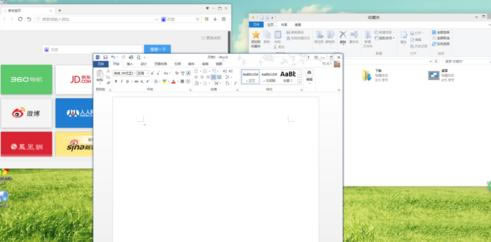
1、按住鼠标左键,将word窗口向左上角拖动,直至屏幕出现全屏提示框(灰色透明蒙板)。
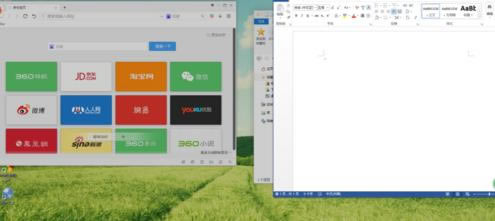
2、若此时松开左键,则word窗口自动最大化。
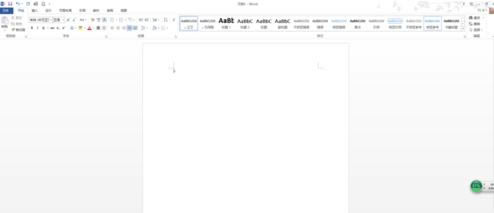
3、若继续向左上角拖动,则出现下面的提示框。
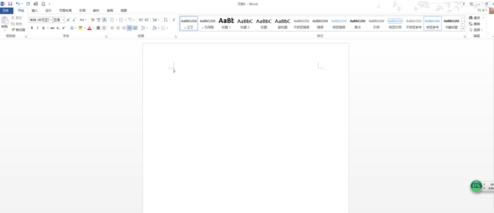
4、如果此时放开左键,则窗口占据提示范围。
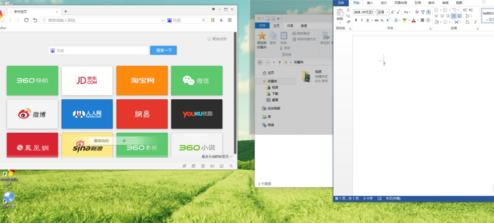
5、如果继续向下侧拖动,则出现下面的提示框。此时放开左键,窗口占据提示范围
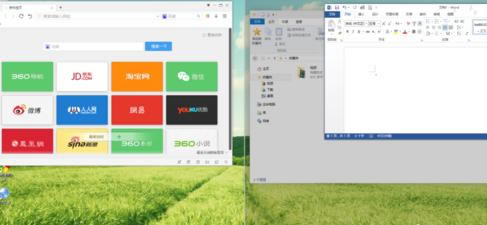
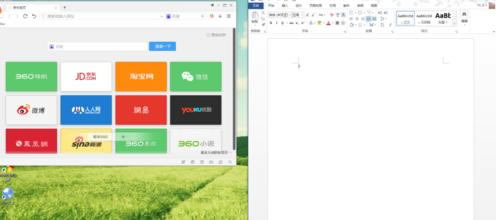
6、按上面不走分别操作另两个窗口,即可实现目的。
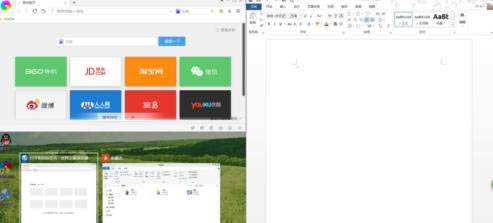
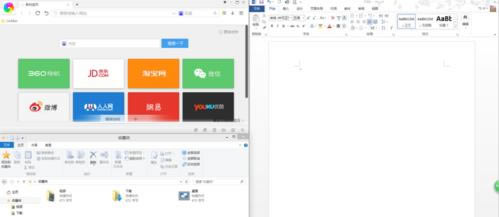
备注:键盘的win键与上下左右方向键配合使用,更易实现多任务分屏,简单、方便、实用。
以上就是Win10分屏设置方法了,大家都学会了吗?自己都去亲自操作一下吧。
装机软件,全自动在线安装过程,无需电脑技术,小白在家也可自己完成安装,纯净稳定,装机必备之选!
关键词: Win10怎么分屏操作 Win10分屏设置方法